使用这款OPPO Reno7 Pro手机已经有一段时间了,它内置的ColorOS 12给我带来了很多便捷新体验,除了更有秩序感的无边界设计,更加流畅的系统表现,更为安全的整体内核以外,它的跨屏互联玩法可以说让你但用难回。

新时代里手机成为了我们不可缺少的信息处理设备,超多的文件收发与照片视频的储存需求,让它与电脑之间的信息传递需求也日益增加,传统的设计都是通过线路进行数据互传,而跨屏互联免去了线路连接,带来更多便捷体验。初次使用需要在电脑端下载与安装所需的程序,需要在WIN10及更高版本的系统下进行安装。
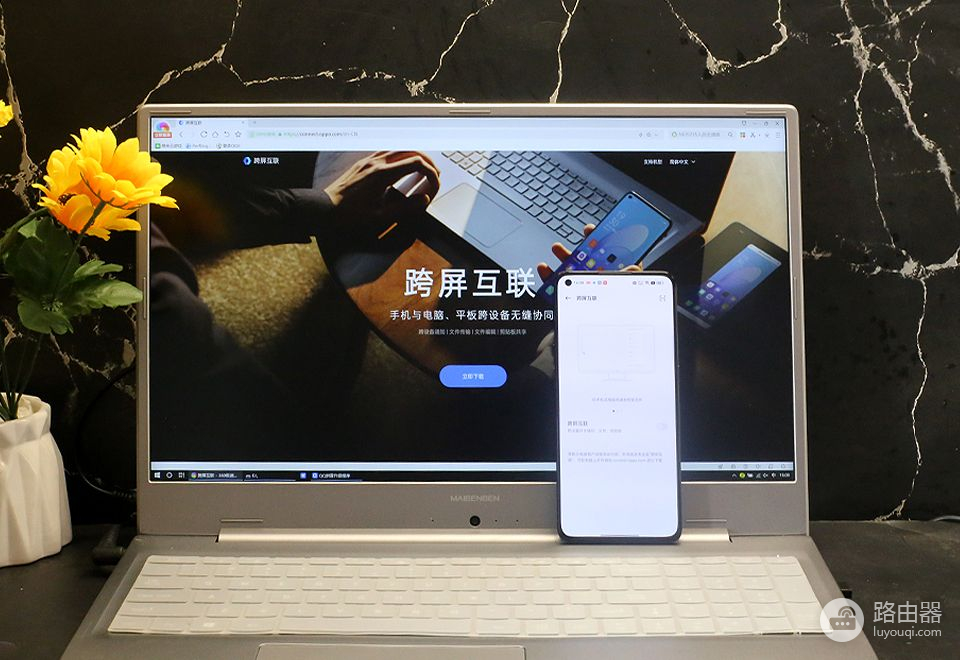
启动电脑端程序后,会通过蓝牙与WiFi进行设备搜索与互联,采用了ColorOS 12系统的手机都能支持这一功能。
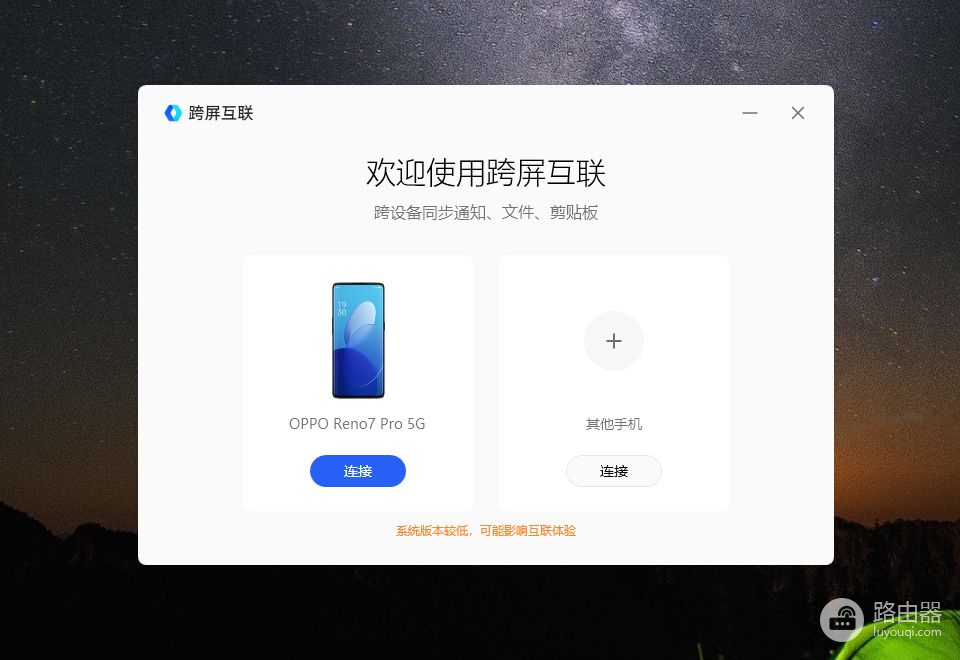
除了电脑端下载安装启动对应的程序以外,在手机端需要在系统设置,连接与共享栏目中,点开跨屏互联选项,并且点击开启。
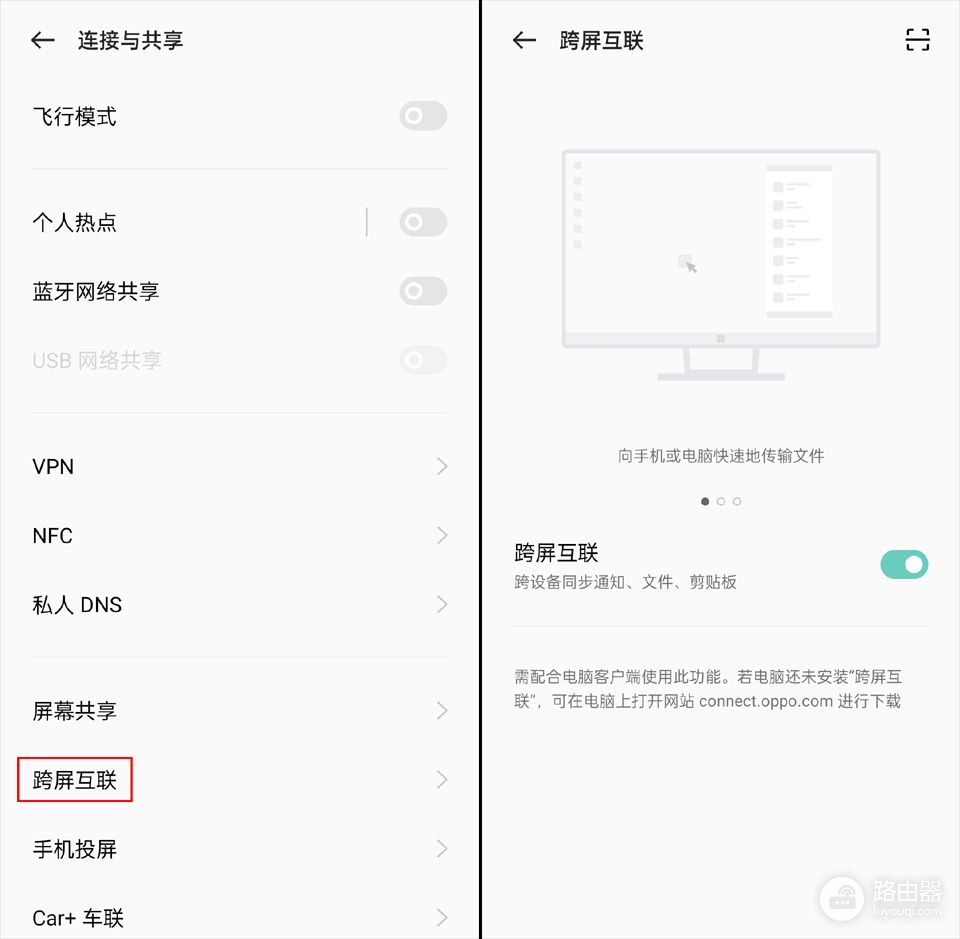
如果在台式机上进行互联,无法通过蓝牙自动搜索实现配对连接,我们可以通过扫描的形式实现快速连接。
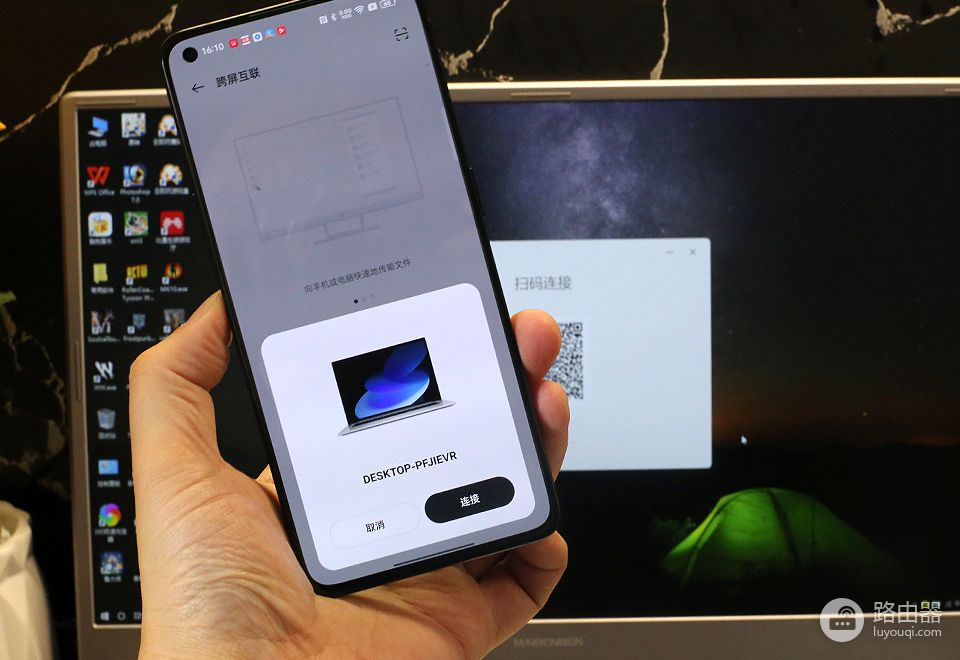
连接成功后,会在电脑屏幕上出现一个竖向小窗口,里面可以显示出手机屏幕上的内容。通过OPPO Reno7 Pro手机和笔记本建立互联。不仅是屏幕内容被投射到电脑上,同时还能共享通知、截屏、剪切板等功能,还能进行跨设备文档编辑和高速的文件互传。
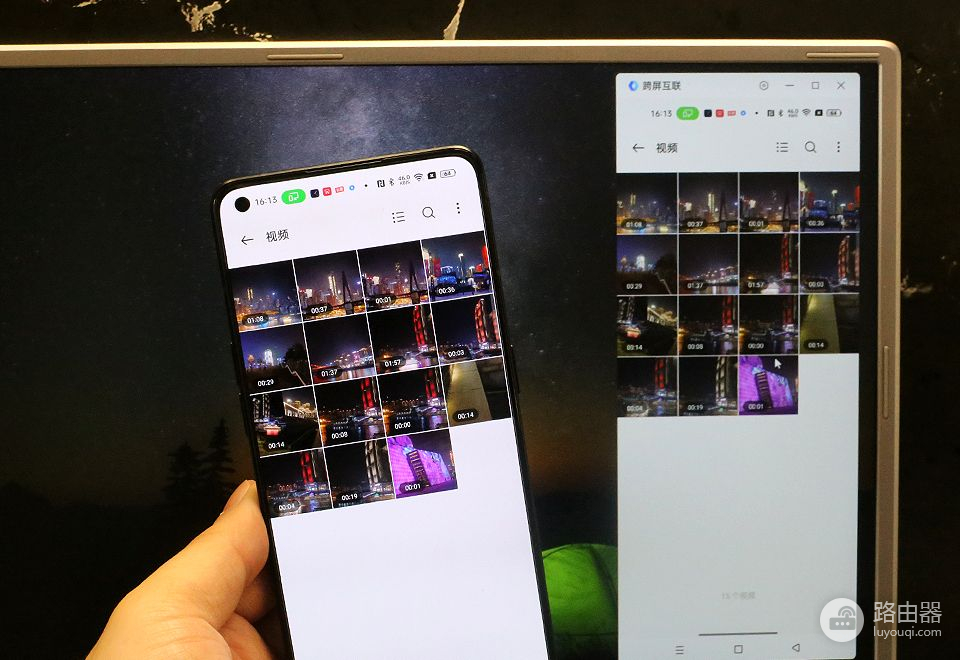
测试一下延迟时间,信息的发送与接收基于每个人家里的WIFi网络,选择更先进的路由设备,可以获得更低的延迟与反馈。以我家的路由器同时连接手机与笔记本为例,整体延迟在0.06–0.09秒水平,可以说非常低。
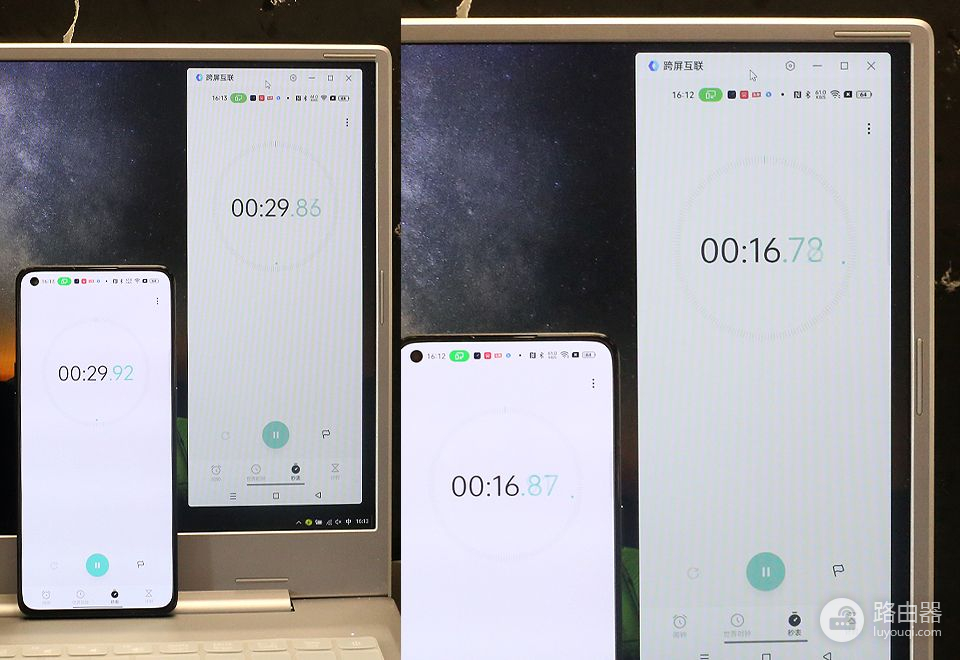
为了提升使用效果,我们还可以点开设置界面,选择1080P画质或者720P画质,进一步降低延迟,提升速度。还可以开启剪贴板同步或者通知同步等选项。
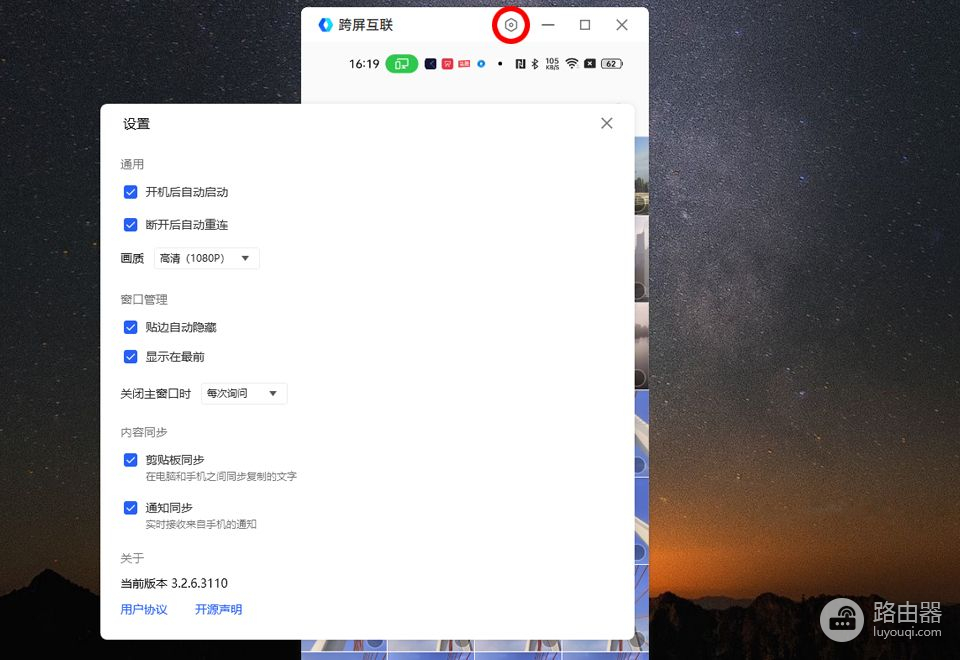
开启通知同步功能,在手机上收到的各种信息都会变成在电脑端右下角的浮动弹窗,可以在互联状态下,手机屏幕熄灭时,也不错过信息。

开启剪贴板同步功能时,可以在手机上复制想要的文字,然后在电脑端进行粘贴,反过来也完全一样,互联中的两台设备的图片,文档都能方便的编辑,就好像是把手机接上了鼠标键盘,轻松进行文本输入,材料编辑。
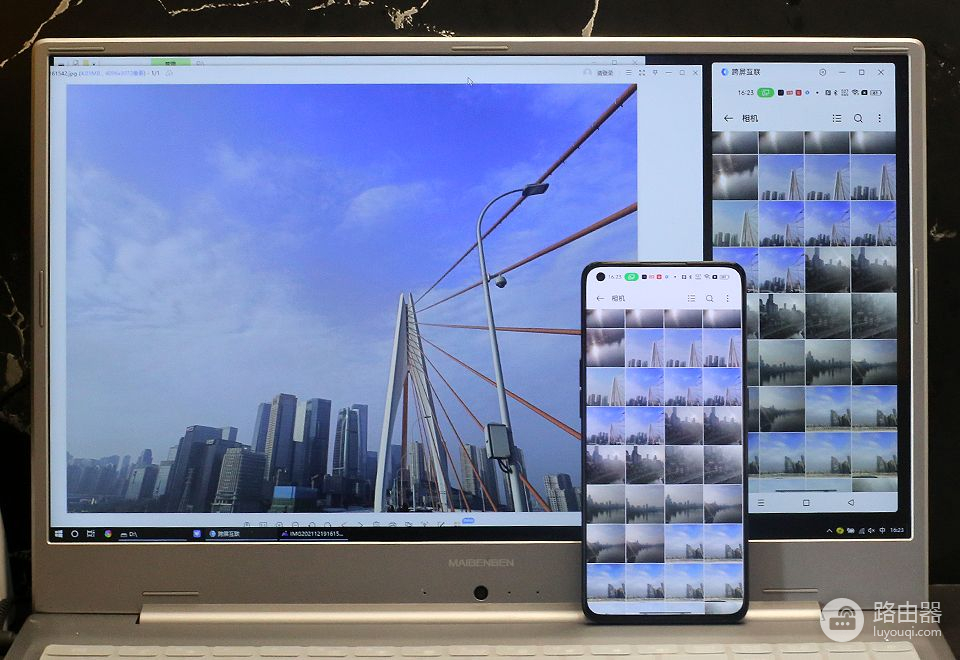
跨屏互联状态下,还可以通过鼠标按住窗口内的文件,直接拖拽到电脑端文件夹下,也能把电脑端文件拉到手机端,两个设备间可以轻松快速的秒传文件,大大简化了操作流程。这样的设计,可以很方便地对手机端拍摄的照片或者视频进行整理与优化。
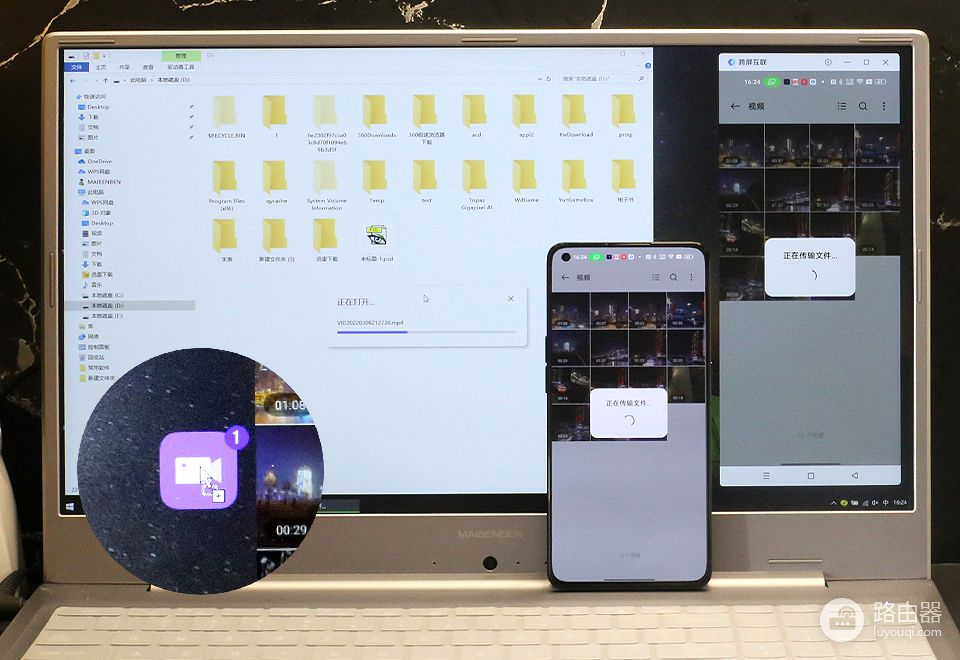
几百兆大小的视频文件在无线拖拽的过程中也就几秒的时间就能完成复制,避免了大文件之间传输需要长时间等待的繁琐,电脑端可以更加方便的进行欣赏以及编辑。
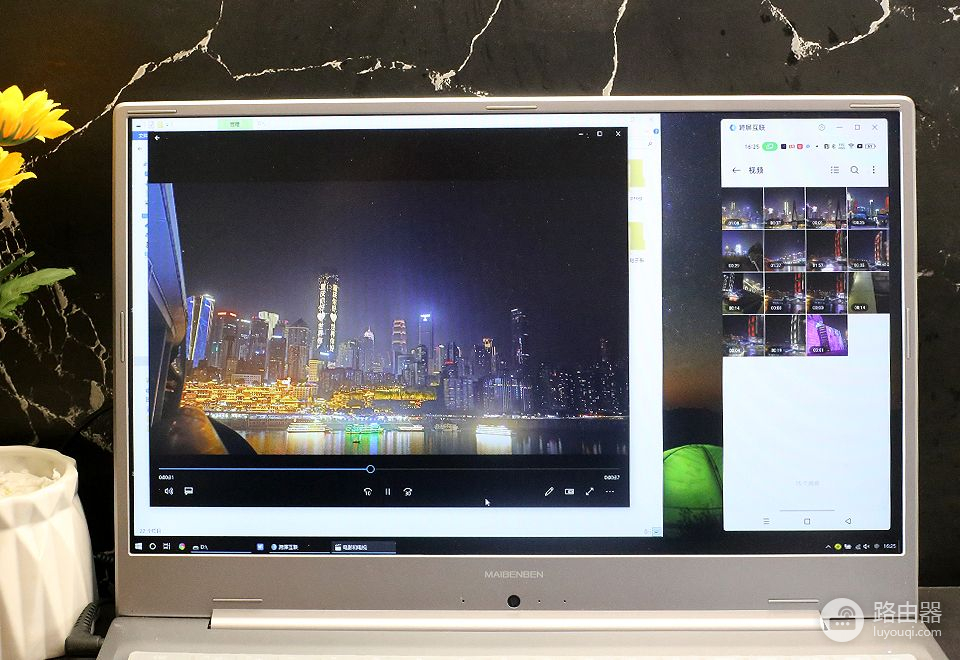
除此之外,通过大小屏幕之间的同屏展示,我们还可以实现在通过手机向更多人分享自己的照片,创意。或者是在更大的屏幕体验一把手机端的休闲小游戏。
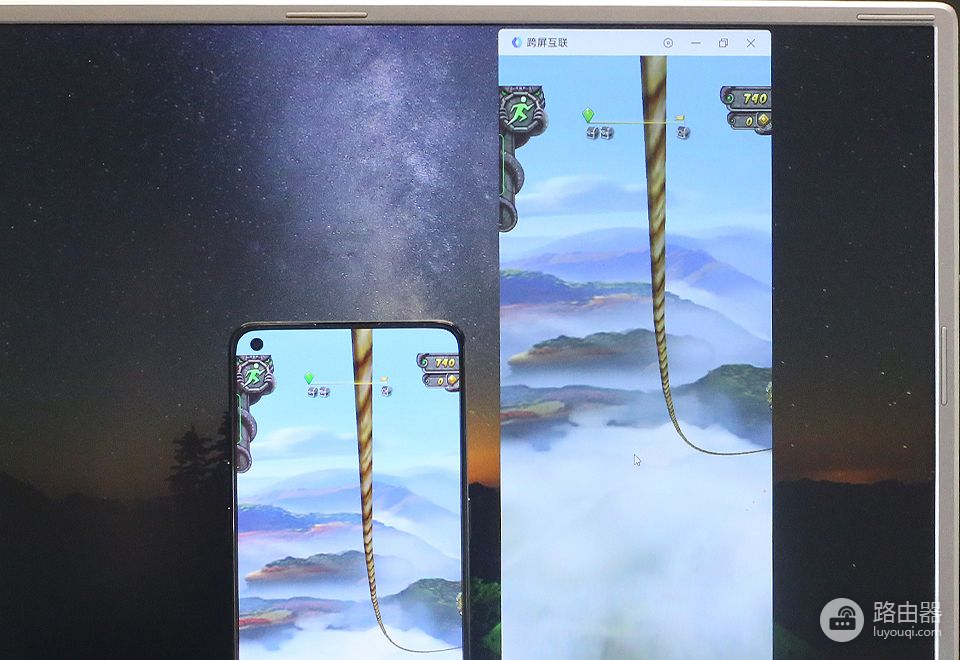
也可以在手机端播放自己喜欢的视频,在大屏幕上获得更好的画面体验。
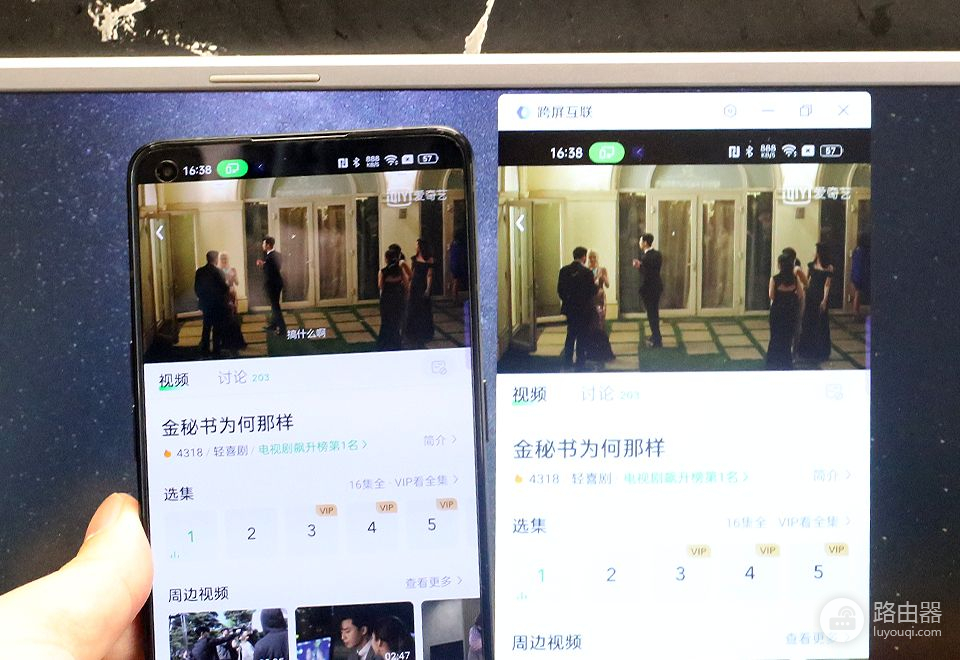
在跨屏互联模式下,如果开启手机端的横屏模式,电脑端也会随之变成横向满屏画面,在视频播放或者横屏游戏中都会获得更大画面的视觉体验,同时手机端也会很快进入熄屏状态,节省电能。

通过我的实际体验来说,OPPO Reno7 Pro内置的ColorOS 12系统上的跨屏互联功能可以说非常强大,它降低了不同设备间信息传输操作难度,可以极为方便的实现文件互联互通,提升了操作效率,让电脑和手机端之间的照片分享,视频编辑,文件编辑,变得更加方便,非常值得您亲身体验一番。

 支付宝扫一扫
支付宝扫一扫 微信扫一扫
微信扫一扫



